投影仪黑边框调整方法是什么?
- 数码维修
- 2025-03-22
- 10
投影仪黑边框是投影画面外出现的黑色区域,它可能影响观影体验,特别是当您试图以最大屏幕尺寸投影时。调整投影仪黑边框可根据投影类型和所用设备来决定。以下是详细介绍的步骤,帮助您解决投影画面黑边的问题,优化您的观看体验。
理解投影仪黑边问题
我们首先需了解投影仪黑边的起因。投影画面边缘出现黑边,通常是因为投影仪输出的图像尺寸和屏幕或墙面的尺寸不完全匹配。这可能由投影机设置不当、投影幕布尺寸或投影仪投射角度等因素引起。

从基础调整出发
检查投影仪摆放位置
调整投影仪与屏幕或墙面之间的距离和角度,是减少黑边的简单方法。投影仪应正对着屏幕或投影区域,确保图像水平对齐。
1.焦点调整
旋转镜头周围的调焦环来清晰聚焦整个画面。
如果有梯形失真,可使用梯形校正功能来调整图像比例。
2.梯形校正
许多投影仪带有数字梯形校正功能,该功能可以帮助校正因为倾斜投影产生的梯形失真。
一般来说,使用遥控器或投影仪上的菜单按钮可找到此功能。
使用投影仪内置功能
许多现代投影仪装备有自动校正功能,可自动调整黑边问题。
1.自动对齐功能
调入投影仪菜单中的自动对齐或自动调整选项。
根据屏幕提示调整投影仪位置,直到投影仪自行校正黑边。
2.手动调整
如果自动调整未能达到满意效果,您可能需要手动进行调整。
使用投影仪上的菜单,找到“几何校准”或“画面设置”部分,手动调整边距和画面大小。
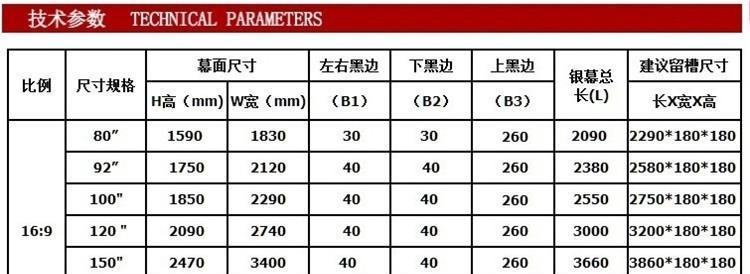
高级调整技巧
如果基础调整未能完全解决问题,可以尝试以下高级调整技巧。
调整投影比率
一些专业级的投影仪允许用户手动修改宽高比,以适应不同格式的视频内容。
1.宽高比选项
在投影仪的设置菜单里找到宽高比调整选项。
根据您的视频内容选择合适的宽高比设置(如16:9,4:3等)。
使用外接设备
有时,投影仪与外接设备(如电脑或蓝光播放器)的同步设置也需要调整。
1.信号源分辨率调整
确保您的播放设备输出的分辨率与投影仪相匹配。
在播放设备设置中调整视频输出的分辨率。

常见问题与实用技巧
问题:为什么我的投影仪即使调整了梯形校正,画面边缘仍有黑边?
技巧:可能是因为投影屏幕或墙面边缘与投影仪输出的图像尺寸不匹配。尝试手动调整图像边缘位置,或更换更大尺寸的投影屏幕。
问题:自动调整后投影画面仍有黑边,怎么办?
技巧:自动调整功能并非万能,关键在于投影仪与屏幕之间的准确相对位置。重新定位投影仪相对于屏幕的方向和距离,或尝试手动调整。
结语
投影仪黑边框问题的解决途径多种多样,从基本调整到深入设置,每一步都需要细心操作和耐心尝试。通过上述步骤,您应该能够将黑边框问题降至最低,享受更加完美的投影体验。记住,每台投影仪的具体操作可能会有所不同,务必参照您的投影仪使用说明书中的详细指南,以达到最佳效果。
版权声明:本文内容由互联网用户自发贡献,该文观点仅代表作者本人。本站仅提供信息存储空间服务,不拥有所有权,不承担相关法律责任。如发现本站有涉嫌抄袭侵权/违法违规的内容, 请发送邮件至 3561739510@qq.com 举报,一经查实,本站将立刻删除。